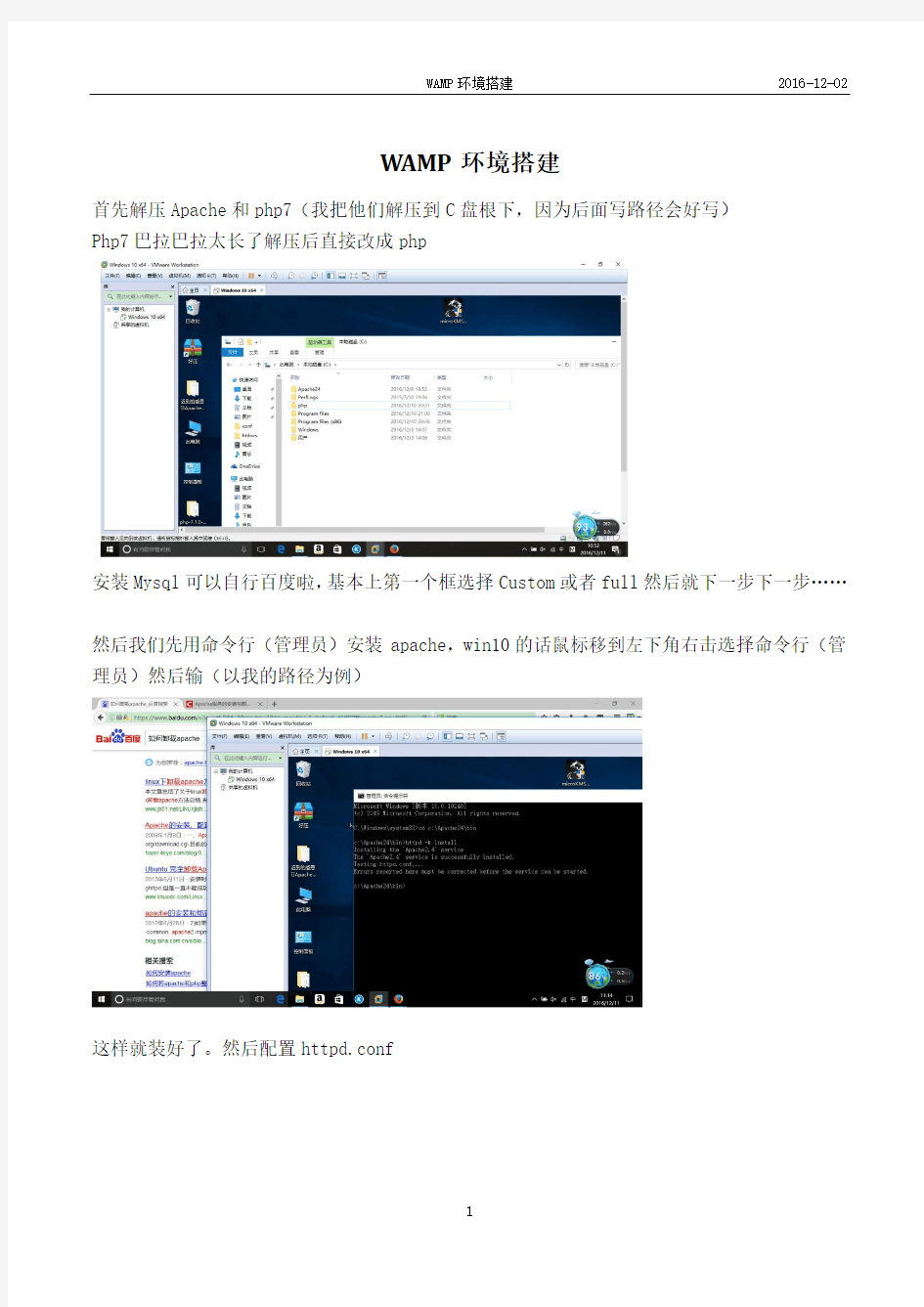
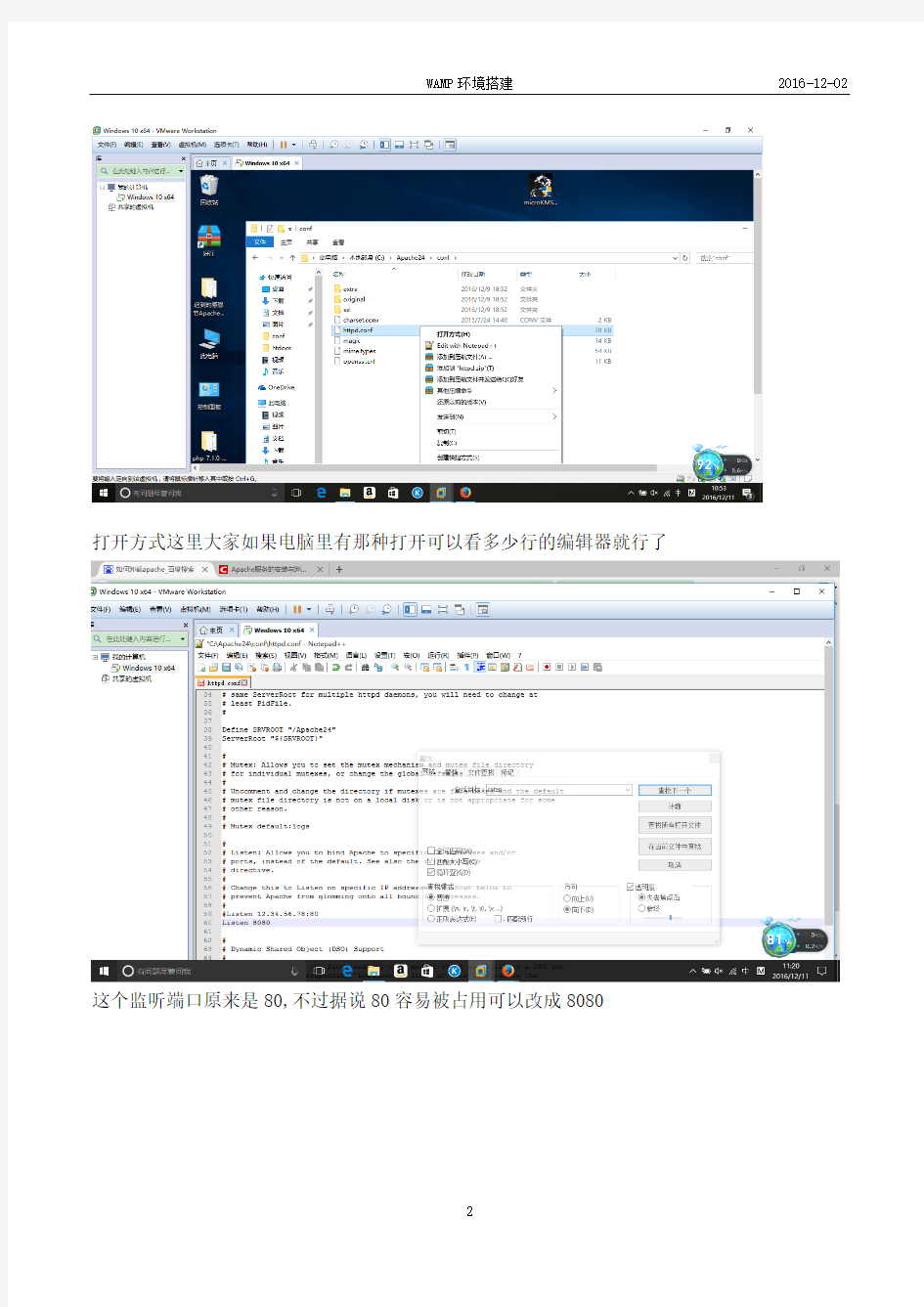
WAMP环境搭建
首先解压Apache和php7(我把他们解压到C盘根下,因为后面写路径会好写)
Php7巴拉巴拉太长了解压后直接改成php
安装Mysql可以自行百度啦,基本上第一个框选择Custom或者full然后就下一步下一步……
然后我们先用命令行(管理员)安装apache,win10的话鼠标移到左下角右击选择命令行(管理员)然后输(以我的路径为例)
这样就装好了。然后配置httpd.conf
打开方式这里大家如果电脑里有那种打开可以看多少行的编辑器就行了
这个监听端口原来是80,不过据说80容易被占用可以改成8080
然后可以启动apache
现在你基本上可以打开这个网页,Apache基本上就配置好了
然后我们要把php和mysql接上去,配置如下,复制一份php.ini-development,把名字改为
php.ini,然后可能.ini就自动省略了,不必管它
然后开始更改Php.ini中的配置信息
第738行改成这样(去掉;号,改成我的路径)
905和909行去掉;号
最后再回到apache的httpd文件里,加上php的信息
Apache24\htdocs目录下建立info.php
切记然后要重启apache
再打开网页 127.0.0.1/info.php
打开的页面应该是这样,这里面也可以看到MySQL的信息
基本流程就是这样,感兴趣可以自己操作(建议先来一遍虚拟机,因为会遇到各种坑爹的问题,虚拟机比较干净,也比较好处理)
PS:#和;在各自的语言中分别表示注释的意思
Apache的httpd里表示路径的斜杠/与windows常用的\反向
下载工具: 1、WampServer2.0h.exe ---PHP集成环境软件 2、UCenter1.5.0/UCenter Home1.5/Discuz! 7.0集成安装包(UC1.5_UCH1.5_DZ7.0_SC_GBK.zip) 安装步骤: 1、找到以上的软件和集成安装包,然后download!呵呵最好是官网上去找都是免费的。。不然下到垃圾软件很麻烦,这里就不提供地址了,上Google就一搜就有! *注意了,WampServer支持很多版本的PHP、Acpche、MySQL,其中2.0h这个版本默认是PHP5.2.9、Acpche2.2.11、MySQL5.1.33对于安装Discuz!,我测试了没问题,其他版本的有出现过兼容性问题,下文详细说明。 2、现在当然是运行手安装了: (这是提示你是否安装过WAPM5 的任何版本,请先保存你的数据,卸载掉WAMP5,删除那个wamp的目录) 单击“是”。 3、继续“Next” 4、选择“I accept the agreement”,然后“Next”。 5、选择安装的目录,比如我放的“F:\wamp”,然后“Next”。 5、选择“Creat a Desktop icon”(在桌面上放个启动图标,看你自己喜好了,无所谓都),然后“Next”。 6、这里就开始安装了单击“Install”。 7、等啊等啊一小会工夫就over了,弹出个对话框,然你选择默认的浏览器,单击“是”。 8、这步到了“PHP mail parameters”,如果你有360安全卫士啥的估计都该提示你添加啥啥的了,360当然是允许了。我们这里需要你填 SMTP:localhost Email:fuwa12345@https://www.doczj.com/doc/9715511446.html,(这是我的,你添自己的邮箱),填完“Next”,点“Finish”。 这个时候,程序就安装完毕了,注意此程序在最后已经启动了,细心的朋友会看见桌面右下角,多了一个图标。 *注意:这个图标就是你日常使用WampServer的地方了,它有好几种显示状态,通常显示的白色,如果出现左边一点红色或者黄色(表示Acpche、MySQL啥的没启动),这个往往的启动端口被占用了,比如你正在运行别的mysql程序啊,Acpche程序啊啥的,还有你在看迅雷也会把80端口占用,把那些没用的东东都
WampServer安装配置方法(图解) 从实用的角度介绍如何安装WampServer(个人理解是Windows Apache MySQL PHP Server的意思),经过一系列配置实现在Windows2000以上版本中搭建较为完整的 Apache Web Server+PHP CGI+MySQL Database运行环境。结合笔者实际应用中遇到的问题以及在网上查到的相关处理方法写出了这篇简介,时间比较仓促,有不足的地方还请读者指正 (chaijunkun@https://www.doczj.com/doc/9715511446.html,)。 软件介绍:WampServer是Apache Web服务器、PHP解释器以及MySQL数据库的整合软件包。免去了开发人员将时间花费在繁琐的配置环境过程,从而腾出更多精力去做开发。这个软件是完全免费的,可以在其官方网站https://www.doczj.com/doc/9715511446.html,/下载到最新的版本。本文中使用的版本是WampServer2.0f (发布日期2008年12月16日),其中包括Apache2.2.11,PHP5.2.8,MySQL5.1.30 闲话少叙,步入正题。 1.WampServer的安装 下载好安装包后,你能在保存其文件夹中找到这样一个图标: 双击它,会弹出如下提示 提示信息:不要试图从Wamp51.x(x代表任意数字)版本升级到这个版本,如果您已经安装了Wamp51.x,请保存您的数据,然后在安装这个新版本之前卸载Wamp5并删除相关文件夹。您是否要继续安装? 对于新用户来说,本机上没有安装过WampServer,所以不考虑这个问题。但是,需要说明的是,如果你的计算机中安装着Apache或者PHP解释器或者MySQL数据库的话,也最好先将它们卸载。因为程序安装完成之后要打开相应的端口,如果之前安装的这些程序没有卸载掉,端口仍然占用,会使本程序打开端口失败。程序安装之前最好在命令提示符中输入“netstat–aon”[输入引号内的命令,不包含引号,netstat 与减号之间有一空格],回车后查看Local Address一列有没有0.0.0.0:80的记录。如果有,记录下对应的PID,然后执行命令“tskill PID”[例如PID是2840,就输入tskill2840] 点击“是”后,进入欢迎界面 单击“Next”,出现许可条款
如何搭建PHP运行环境?不用愁,手把手教你,百分百成功!本笔记有原理分析、有详细步骤、有相关软件下载,php环境搭建轻松解决!第一课 。。。。。。 二、搭建一个web服务器(apache) 与PHP配合最好的就是apache软件。 第一步、apache的安装 1、下载相应版本的apache: 2、安装时需要设置服务器的信息:
3、我们使用自定义安装进行一些配置项: 设置以下安装位置:
4、Install开始安装和测试是否成功。 安装完成后,应该:在浏览器的地址栏中输入:Localhost 如果能够发现如下的界面说明apache安装成功: Apache安装完成了,说明我们有:http服务器。先祝贺下! 第二步、安装php软件 下面需要添加http服务器对php文件的处理能力。安装php软件: Php版本的介绍? 5.x 表示的php软件的开发版本好。数字越大越新。一般建议下载最新的稳定版本。 通常情况下我们都将php作为apache的一个工具来使用。将php作为apache的一个模块来
使用。 通常情况下:安装php 指的是将php安装成apache的模块。 1、下载相应版本: 不用安装的步骤,需要解压配置即可: 2、解压并将文件复制到安装目录(E:\amp\php): 3、配置php与apache的关系: 通过修改apache的配置文件达到目的: Apache的配置文件:apache的安装目录/conf/httpd.conf,我这里是:E:/amp/apache/conf/httpd.conf 配置文件中使用apache的指令LoadModule来实现即可loadModule 模块名模块地址 Httpd.conf文件: 此时apache已经有了一个叫做php的工具了。 4、此时还需要配置,在什么时候应该调用这个工具。
一、准备工作 在lamp环境中搭载网站 1.用winsp将网站目录copy到linux的php系统文件目录下/usr/local/apache2/htdocs 给runtime文件夹可写权限chmod 777 -R runtime 2.修改apache配置文件,修改网站首页 /usr/local/apache2/etc/http.conf 修改DirectoryIndex index.php index.html 重启apache:/usr/local/apache2/bin/apachectl restart 3.用小海豚(SQLyog) 文件/新建连接
将网页中的sql脚本导入到linux下的mysql数据库中启动mysql: 启动MySQL服务 1.用原本源代码的方式去使用和启动mysql /usr/local/mysql/bin/mysqld_safe --user=mysql & 2.重启以后还要生效: Vi /etc/rc.local /usr/local/mysql/bin/mysqld_safe --user=mysql & 进入mysql命令行 /usr/local/mysql/bin/mysql -u root -p550120
4.在windows下用浏览器访问192.168.1.1/网站目录 ============================================= 注意: 先创建/lamp文件夹 使用WinSCP 把要安装的压缩文件放到/lamp文件夹下 ./configure 执行的时候要注意不能有换行 Appche安装的时候一定要确认之前的安装已经卸载 http://192.168.255.1/index.html 这个地址要改成192.168.80.8 /usr/local/apache2/bin/apachectl start 有时候要用start有时候要用restart /usr/local/memcache/bin/memcached -umemcache & 中的-可能会有问题,要注意 1、安装编译工具gcc、gcc-c++、make 注意解决依赖关系,推荐使用yum安装,若不能联网可使用安装光盘做为yum源—— 1)编辑yum配置文件: Mount /dev/cdrom /media vi /etc/yum.repos.d/CentOS-Media.repo [c5-media] name=CentOS-$releasever - Media baseurl=file:///media * 修改为光盘挂载点 enabled=1 * 改为1意为启用 gpgcheck=0 gpgkey=file:///etc/pki/rpm-gpg/RPM-GPG-KEY-CentOS-5 2)设置alias值: Vi /etc/bashrc alias yum="yum --disablerepo=\* --enablerepo=c5-media" 3)依次安装gcc、gcc-c++ Yum -y install gcc* 2、卸载系统Apache、MySQL和PHP的RPM安装包 下载前需关闭启动的服务,如httpd、mysqld service httpd stop service mysqld stop 卸载RPM包的Apache、MySQL、PHP yum remove httpd yum remove mysql 建议使用rpm –e http-1.2.3.rpm --nodeps (截断这个rpm包的依赖性) 3、关闭SELinux,允许防火墙80端口访问 1)关闭SELinux vi /etc/selinux/config SELINUX=disabled * 若安装时没有禁用SELinux ,将enforcing改为disabled 修改后需重新启动Linux方可生效! 2)关闭防火墙Netfilter/iptables 因尚未做防火墙讲解,直接简单的关闭所有防火墙设置: iptables -F * 如果没有禁用防火墙,默认80端口禁止访问 service iptables save 防火墙策略写到/etc/sysconfig/iptables,以后计算机重启再加载这个文件时,防火墙策略就会永久清空.
windows7上配置IIS+PHP+WAMP 现在许多人都在Windows7,在Windows 7下配置PHP环境的文章比较少,下面列举WAMP + IIS + Discuz的配置方法。 优点:PHP是当前互联网流行和使用最广泛语言,win7桌面图形化操作系统,可维护性优秀。基于IIS v6.0/v7.0(2008),可以支持的脚本相当完整,不仅支持Linux无法支持的asp/https://www.doczj.com/doc/9715511446.html,,还可以安装php、mysql、zend实现php环境。同时,利用Serv-U可以实现ftp管理。操作简单,无需键入任何命令就可实现全能型主机。 一、安装WAMP 1、WampServer2.0h,是集成了Apache环境mySql 数据库,安装了它可以方便操作。 二、下载php-516-win32文件包 1、在网上下载php-516-win32文件包,解压缩后就有PHP类库。
Eg. E:\PHP\php-516-win32\ 三、安装IIS 1、首先是确认已经在通过控制面板/ [程序和功能]中安装了IIS,安装时要注意勾选 ISAPI扩展和ISAPI筛选选项。 2、IIS安装成功后可以在运行命令行输入“Inetmgr”打开IIS管理器。
四、 配置discuz 站点,配置IIS7。 1、 下载PHP 版本的discuz ,并解压到本地文件夹内。 2、 打开IIS 管理器,并配置一个discuz 站点 3、 添加ISAPI 筛选器 因下载的PHP 类库文件在此目录E:\PHP\php-516-win32\php5isapi.dll
4、添加脚本映射 点击“处理程序映射”图标后进行脚本映射配置 5、添加应用程序池
Linux下安装Apache+PHP+MySql 搭建PHP运行环境 目录 Linux下安装Apache+PHP+MySql (1) 搭建PHP运行环境 (1) 一、引言 (2) 二、关闭SELINUX (2) 三、安装Apache (3) 1.检查、删除 (3) 2.安装 (3) 四、安装MySql (4) 3.检查、删除 (4) 4.安装 (4) 5.相关命令 (6) 1)启动、关闭、重启命令 (6) 2)登录、查看命令 (6) 3)修改密码 (6) 4)撤销权限 (6) 5)显示、修改mysql 的字符集 (7) 6)查看用户信息 (7) 7)数据库备份与导入 (8) 6.目录介绍 (9) 7.问题汇总 (9) 8)MySql只有information_schema信息数据库 (9) 五、安装PHP (11)
六、配置Apache (12) 七、配置域名 (13) 八、配置PHP (14) 九、测试 (16) 一、引言 LAMP(Linux-Apache-MySQL-PHP)网站架构是目前国际流行的 Web 框架,该框架包括:Linux 操作系统,Apache 网络服务器,MySQL 数据库,Perl、PHP 或者 Python 编程语言,所有组成产品均是开源软件,是国际上成熟的架构框架,很多流行的商业应用都是采取这个架构,和 Java/J2EE 架构相比,LAMP 具有Web 资源丰富、轻量、快速开发等特点,微软的.NET 架构相比,LAMP 具有通用、跨平台、高性能、低价格的优势,因此 LAMP 无论是性能、质量还是价格都是企业搭建网站的首选平台。 本文安装环境:CentOS release 6.3 (Final)_2.6.32-279.el6.i686 所需安装软件: Apache PHP mysql-server-5.1.73-3.el6_5.i686 二、关闭SELINUX # vi /etc/selinux/config #SELINUX=enforcing #注释掉 #SELINUXTYPE=targeted #注释掉 SELINUX=disabled #增加 :wq!#保存退出 shutdown -r now#重启系统
这两天刚装好Windows 7,碰巧前段时间有朋友问我Windows下如何安装搭建PHP环境,所以打算勤劳下,手动一步步搭建PHP环境,暂且不使用PHP环境搭建软件了,在此详细图解在Windows 7下安装配置PHP+Apache+Mysql环境的教程,希望对PHP初学者有所帮助。 在Windows 7下进行PHP环境搭建,首先需要下载PHP代码包和Apache与Mysql的安装软件包。 PHP版本:php-5.3.2-Win32-VC6-x86,VC9是专门为IIS定制的,VC6 是为了其他WEB 服务软件提供的,如 Apache。我下载的是ZIP包, Mysql版本:mysql-essential-5.1.45-win32,即MySQL Community Server 5.1.45,下载地址 Apache版本:httpd-2.2.15-win32-x86-openssl-0.9.8m-r2,openssl表示带有openssl 模块,利用openssl可给Apache配置SSL安全链接。 PHP环境搭建第一步:Windows 7下安装Apache服务。 Apache配置信息 在这里主要配置Network Domain、Server Name、Email地址以及Apache服务的占用端口,默认为80端口,你可以根据需要配置在其他端口,Apache的安装目录你可以使用默认目录或根据需要自行选择安装目录。 在完成apache服务的安装后,在游览器中输入http://localhost/,出现It’s work!字样,说明Apache服务安装成功了。 PHP环境搭建第二步:Windows 7下安装Mysql服务。
linux 环境搭建教程 [url=https://www.doczj.com/doc/9715511446.html,]https://www.doczj.com/doc/9715511446.html,[/url] 一、系统约定 软件源代码包存放位置:/usr/local/src 源码包编译安装位置(prefix):/usr/local/software_name 脚本以及维护程序存放位置:/usr/local/sbin MySQL 数据库位置:/var/lib/mysql(可按情况设置) Apache 网站根目录:/var/www/wwwroot(可按情况设置) Apache 虚拟主机日志根目录:/var/logs/httpd/(可按情况设置) Apache 运行账户:apache:apache 二、系统环境部署及调整 1. 检查系统是否正常 # more /var/log/messages(检查有无系统级错误信息) # dmesg(检查硬件设备是否有错误信息) # ifconfig(检查网卡设置是否正确) # ping [url=https://www.doczj.com/doc/9715511446.html,]https://www.doczj.com/doc/9715511446.html,[/url](检查网络是否正常) 2. 关闭不需要的服务 # ntsysv 以下仅列出需要启动的服务,未列出的服务一律推荐关闭: atd crond irqbalance microcode_ctl network sendmail sshd syslog 3. 重新启动系统 # init 6 4. 配置vim # vi /root/.bashrc 在alias mv='mv -i' 下面添加一行:alias vi='vim' 保存退出。 # echo 'syntax on' > /root/.vimrc 5. 使用yum 程序安装所需开发包(以下为标准的RPM 包名称) # yum install ntp vim-enhanced gcc gcc-c++ gcc-g77 flex bison autoconf automake bzip2-devel ncurses-devel libjpeg-devel libpng-devel libtiff-devel freetype-devel pam-devel kernel 6. 定时校正服务器时钟,定时与中国国家授时中心授时服务器同步 # crontab -e 加入一行: */30 * * * * ntpdate 210.72.145.44 7. 源码编译安装所需包(Source) (1) GD2 # cd /usr/local/src
快速搭建php运行环境之WampServer 据我所知很多同学都想要试着学习一下PHP,无奈要在Windows下安装搭建好一个PHP环境来学习对于菜鸟同学来说繁琐程度足以让一半以上的人放弃,毕竟Apache+PHP+MySQL 这3个程序配置起来比较麻烦,对于新手来说,要弄清楚那些配置还真是云里雾里。所以傻瓜式整合型的WAMP程序 (Windows+Apache+PHP+MySQL)就出来了,这类软件可以让懒人和新手朋友们免除安装配置多款服务器软件的麻烦,让同学们更快地投入到PHP语言本身的开发与学习当中去。 WAMP类的软件有许多,并且基本上都是免费的,比如XAMPP 等,而今天在这里我们要向大家介绍的是——WAMP Server,没错!它就是叫做WAMP! LAMP是一个缩写,它指一组通常一起使用来运行动态网站或者服务器的著名免费开源的软件,其中包括:Linux操作系统;Apache网页服务器;MySQL数据库管理系统(或者数据库服务器);PHP 和有时Perl 或Python脚本语言。取各自名字的首个字母就组成LAMP这个词了。同样,在Windows操作系统下使用这些软件组合,就叫做WAMP了。 虽然这些开放源代码程序本身并不是专门设计成同另外几个程序一起工作的,但由于它们都是用于构建Web服务器的影响较大的开源软件,这就导致了这些组件经常配合在一起使用。在过去的几年里,这些组件的兼容性不断完善,在一起的应用情形变得更加普遍。并且它们为了改善不同组件之间的协作,已经创建了某些扩展功能。目前,几乎在所有的Linux发布版中都默认包含了这些产品。Linux操作系统、Apache 服务器、MySQL数据库和Perl、PHP或者Python语言,这些产品共同组成了一个强大的Web应用程序平台。 最新的WAMP Server包括:Apache 2.2.11 / MySQL 5.1.33 / PHP 5.2.9-2,它的配置超容易,激动了吧?好了,开始吧!! 双击下载的文件(下载地址下有),出现安装界面,告诉你要卸载旧版本的WAMP再安装新版 选择“是”开始安装,然后一路Next吧,然后选择安装目录,建议使用默认的地址
PHP环境搭建:linux下安装配置PHP(5.3.2)+Mysql (5.1.46)环境教程(win7自带iis7.5功能搭建) 推荐几个php安装环境包下载 PHP环境搭建:Windows 7下安装配置PHP(5.3.2)+Mysql(5.1.46)环境教程(win7自带iis7.5功能搭建) 这两天刚装好Windows 7,碰巧前段时间有朋友问我Windows下如何安装搭建PHP环境,所以打算勤劳下,手动一步步搭建PHP环境,暂且不使用PHP环境搭建软件了,在此详细图解在Windows 7下安装配置PHP+Apache+Mysql环境的教程,希望对PHP初学者有所帮助。 在Windows 7下进行PHP环境搭建,首先需要下载PHP代码包和Apache与Mysql的安装软件包。 PHP版本:php-5.3.2-Win32-VC6-x86,VC9是专门为IIS定制的,
VC6 是为了其他WEB服务软件提供的,如 Apache。我下载的是ZIP包,下载地址 Mysql版本:mysql-essential-5.1.45-win32,即MySQL Community Server 5.1.45,下载地址 Apache版本:httpd-2.2.15-win32-x86-openssl-0.9.8m-r2,openssl表示带有openssl模块,利用openssl可给Apache配置SSL 安全链接。下载地址 下载地址: php:https://www.doczj.com/doc/9715511446.html,/download/ (https://www.doczj.com/doc/9715511446.html,/downloads/releases/php-5.3.2-Win32-V C9-x86.msi) mysql:https://www.doczj.com/doc/9715511446.html,/downloads/mysql/ (https://www.doczj.com/doc/9715511446.html,/get/Downloads/MySQL-5.1/mysql-5.1.46-w in32.msi/from/ftp://https://www.doczj.com/doc/9715511446.html,.tw/pub/MySQL/ 或者 https://www.doczj.com/doc/9715511446.html,/get/Downloads/MySQL-5.1/mysql-5.1.46-win 32.msi/from/https://www.doczj.com/doc/9715511446.html,.tw/) PHP环境搭建第一步:Windows 7下安装Apache服务。
Linux牛逼命令大全 ?壹、底层辅助支持软件的安装 o1、安装OpenSSL o2、安装Curl库 o3、安装expat o4、安装libxml2 o5、安装libxslt o6、安装libmcrypt o7、安装mhash o8、安装mcrypt o9、安装zlib o10、安装libpng o11、安装jpeg o12、安装freetype o13、安装m4
o14、安装autoconf o15、安装libiconv o16、安装bzip2 o17、安装GD库 ?贰、安装Apache方法一 o18、安装apr o19、安装apr-util o20、安装pcre o21、安装apache方法一 ?叁、安装Apache方法二 o18、处理apr o19、处理apr-util o20、安装pcre o21、安装apache方法二 ?Apache启动管理方式 o I、手工管理apache o II、chkconfig管理apache ?肆、安装MySQL o22、安装cmake o23、安装bison o24、安装ncurses o25、安装MySQL ?MySQL启动管理方式 o I、手工管理MySQL o II、chkconfig管理MySQL ?伍、安装PHP o26、安装PHP o27、安装memcached服务器端 o28、安装php扩展功能memcache o29、安装php扩展memcached o30、安装Zend加速器 Linux+Apache+Mysql/MariaDB+Perl/PHP/Python一组常用来搭建动态网站或者服务器的开源软件,本身都是各自独立的程序,但是因为常被放在一起使用,拥有了越来越高的兼容度,共同组成了一个强大 的Web应用程序平台。随着开源潮流的蓬勃发展,开放源代码的LAMP已经与J2EE和.Net商业软件形成三足鼎立之势,并且该软件开发的项目在软件方面的投资成本较低,因此受到整个IT界的关注。从网站的流量上来说,70%以上的访问流量是LAMP来提供的,LAMP是最强大的网站解决方案. 本实验采用64位CentOS6.8进行部署,系统最小化安装,apache选用httpd-2.4.7,mysql选用mysql-5.6.32,php选用php-5.6.26。 软件包列表如下 ?1、openssl-1.0.2j.tar.gz2、curl-7.50.3.tar.gz3、expat-2.2.0.tar.bz2
WAMP环境搭建与配置 各位童鞋大家好,今天我们来分享一下WAMP环境搭建和配置,本教程包括虚拟主机的配置。顾名思义"WAMP"指的是"Windows + Apache + MySQL + PHP",这四款软件的组合。在大家平时"开发"时,用的最多的应该就是这个组合了。 我们在安装环境之前,应该先下载相应的软件,今天的这个文档,提供了两种可选的压缩包,分别是"安装文档"和"安装文档 + 软件程序"这两种。 问:"为什么要有这两种压缩包呢?他们各有什么好处呢?" 答:"首先,很多童鞋所处的网络环境很差,网速很慢,如果一次性提供所有的软件,他就很容易一次性下载完成所有软件,并很快将经历集中到软件配置上了。其次,有些童鞋的网络环境较好,他们希望自己去下载软件,那么如果仅仅提供文档,可以帮他们省下很多时间。最后,因为搞软件的大家都清楚,软件的更新速度太快,我现在提供的软件,可能几天后就落后了,所以希望使用最新版软件的童鞋们,我建议你们下载单个文档,软件还是自己去下载比较好。" 软件下载分为两种情况,主要是根据操作系统的类型来划分的,分为32位和64位两种。确定操作系统的方法见下图:
如果你是Windows XP系统,你可以直接看32位的安装方法,但是我建议你升级Windows 7,毕竟Windows XP的很多机制已经不太符合今天的使用情况了。 确定了操作系统的类型后,我们需要确定软件的下载版本,这里我们建议Apache 使用2.2.X,这个版本比较稳定。MySQL使用5.5.X,这个版本加入了较多的新特性,较为稳定。PHP使用5.4.X,这个版本比5.3.X大幅提高了运行速度,且语法特性更加规范,PHP建议大家下载编译好的zip压缩版本。 下面说说软件的下载地址,首先是32位软件的下载地址: Apache:https://www.doczj.com/doc/9715511446.html,/ MySQL:https://www.doczj.com/doc/9715511446.html,/downloads/mysql/ PHP:https://www.doczj.com/doc/9715511446.html,/downloads.php 接下来是64位软件下载地址,由于Apache和PHP官方未提供编译好的64位软件,我建议童鞋们可以去我推荐的一个国外的博客去下载,我一直都在用,还不错: Apache和PHP:https://www.doczj.com/doc/9715511446.html,/ MySQL:https://www.doczj.com/doc/9715511446.html,/downloads/mysql/ 下面我们开始安装软件,软件的安装顺序是Apache,PHP,MySQL。假设我们主机有两个以上的磁盘分区,我们把所有的软件和脚本文件都放在第二个分区上,假设是"D"盘,为了管理方便,我们把所有软件放在一个目录下即"D:\wamp\"目录,Apache的安装目录是"D:\wamp\apache\",MySQL的安装目录是"D:\wamp\mysql\",PHP的安装目录是"D:\wamp\php\"。 安装软件前,我们先建立这三个目录,见下图:
★apache在默认情况下不会处理php页面,Apache处理php页面的步骤: 即:php开发环境的搭建。 1、在windows系统下搭建:apache(iis)+php+mysql+phpadmin(管理mysql 的一个界面操作软件)=》wamp (1)套件软件:appserver和wmap,把我们需要的环境软件打包。 优点:简单,方便,不需要自己配置。 缺点:不够灵活,比如:版本升级。 注:mysql (2)自定义安装:优点:灵活,可以根据需求选择不同版本。 apache+php+mysql+phpadmin自行安装,建议安装到同一文件夹,利于管理,文件夹名称不要用中文。 A、apache,完成后,http://localhost,加以测试。 B、Php:下载php核心包(用于支持php开发),若在windows下使用apache+php,应选择VC6的版本;若在windows下使用IIS+php,应选择VC9的版本。
C、Non Thread Safe是非线程安全的意思,不建议应用于生产环境;Thread Safe 是线程安全,选择线程安全的php版本使用。 D、Php核心包的安装就是解压即可, 2、在linux系统下搭建:linux+apache+php+mysql=》lamp ★将apache和php整合的步骤(即让apache服务器来处理php文件):(1)在apache的conf目录下的httpd.conf加入如下代码: LoadModule php5_module "D:/php-5.3.5/php5apache2_2.dll" #用于指定php的ini文件,该文件是对php的一些配置 PHPIniDir "D:/php-5.3.5" #此配置表示当有一个资源是*.php的时候就有php来处理 AddType application/x-httpd-php .php .phtml 注:黄色部分为php的安装路径 (2)把php.ini-development文件改成php.ini(原因:php的设置也需要在php.ini中修改) (3)在php.ini中可以指定对应的功能模块, ; extension_dir = "./" ; On windows: ;这里要指定php的扩展库路径 extension_dir = "D:/php-5.3.5/ext" 测试apache和php整合成功的步骤:用下面一段代码, 建立.php文件,放在apache的根目录下,重启apache后,访问http://localhost/test.php看是否成功。
在windows(我的是xp sp3)环境下搭建php开发环境 不想手动搭建 如果不想手动搭建的话,可以用wamp server这个集成的环境。Wamp server现在通常是wamp server5(有时候也简称为wamp5,5应该是指php的版本,并不是这个集成环境的版本!可以到谷歌搜索wamp下载,也可以在https://www.doczj.com/doc/9715511446.html,/en/下载,现在的版 本是2.2D,) 手动搭建 如果手动搭建,需要下载三样东西,php、apache、mysql。如下三个红框内的: 软件选择 注意,apache用no_ssl的还是openssl的貌似没太大关系,读者应该能猜到区别就是支不支持https协议。apache用的是windows的安装程序msi(Microsoft installer)。php用绿色的压缩包,版本要注意用VC6的,不要用VC9的,有些网上还说不要用nts的(nts为Non Thread Safe,非线程安全),关于是否不要用nts的我拿不定注意,我安装的是Thread Safe的。但是官网明确说明了不要用VC9的,如下:
开始安装:安装顺序应该没什么太大关系。 PS:我的目录结构是 C:/PHP/php5放php C:/PHP/Apache2.2安装apache C:/PHP/ MySQL Server 5.5安装mysql 1、安装apache,安装过程没什么好说的,一路next。 ①碰到要填写域名、主机名、邮件地址,必须填写,但是填写的域名、主机名、邮件 地址可以是无效的。 ②安装后可能会遇到端口冲突的情况,可能是你之前安装了IIS之类或者其他什么软件 占用了80端口,可以安装好apache后修改httpd.conf文件的端口即可。 ③完了之后在浏览器中试验是否成功,看到如下就代表成功了
计算机系列教学文档------Wamp Server安装
Wamp Server安装 本文主要介绍Wamp Server的安装及配置方法,其主要目的是学会此工具的安装与配置过程,Wamp Server在快速建站中点主导地位,大部分的快速建站系统都会应用引工具。 1.Wamp Server简介 Wamp是Windows下的Apache+Mysql+Perl/PHP/Python,一组常用来搭建动态网站或者服务器的开源软件,本身都是各自独立的程序,但是因为常被放在一起使用,拥有了越来越高的兼容度,共同组成了一个强大的Web应用程序平台。 主要的W AMP集成环境主要有: 1)Wamp Server Wamp就是Windows Apache Mysql PHP集成安装环境,即在window下的apache、php和mysql的服务器软件。PHP扩展、Apache 模块,开启/关闭鼠标点点就搞定,再也不用亲自去修改配置文件了,W AMP它会去做。再也不用到处询问php的安装问题了,W AMP一切都搞定了,这个软件在win平台上使用的较多。 2)XAMPP XAMPP是一款具有中文说明的功能全面的集成环境,XAMPP 并不仅仅针对Windows,而是一个适用于Linux、Windows、Mac OS
X 和Solaris 的易于安装的Apache 发行版。软件包中包含Apache 服务器、MySQL、SQLite、PHP、Perl、FileZilla FTP Server、Tomcat 等等。默认安装开放了所有功能,安全性有问题,需要进行额外的安全设定。 3)AppServ 集成了Apache、PHP、MySQL、phpMyAdmin,较为轻量,版本很久未更新了。 总的来说,以上几种W AMP环境基本上都可以满足初学者配置W AMP环境的需要,像XAMPP和AppServ各种组件比较全,但也会觉得文件组成比较复杂,初学者一下子也看不明白,像Digast Wamp Server由于是全新配置的集成环境,程序文件配置比较严谨,环境程序大小也适中,而且可以自定义任意目录,系统会自动进行参数配置,特别适合初学者使用。 2.Wamp Server下载 在配置系统之前,我们需要下载Wamp Server,在浏览器的地址栏中输入:“https://www.doczj.com/doc/9715511446.html,/”,这个是Wamp Server的官方网站,具体如下图所示:
Windows+Apache2.2+Mysql5+ PHP5环境的配 置整合版 所需文件: mysql-essential-5.1.48-win32.msi httpd-2.2.15-win32-x86-openssl-0.9.8m-r2.MSI php-5.2.6-Win32.zip PECL5.2.6 Win32 binaries.ZIP 配置要求: 1、将Apache+PHP+Mysql安装在E:\。 2、将网页文档文件改为:E:\Web。 Apache的安装: 1、运行httpd-2.2.15-win32-x86-openssl-0.9.8m-r2.MSI,界面如下:
单击“Next”。 单击“I accept the terms in the license agreement”之后再单击“Next”。
单击“Next”。 服务器信息可以按照默认配置,如果服务器的80端口没被其他服务器程序占据。可选“for All Users,on Port 80, as a
Service—Recommended.”如果仅为当前用户使用,使用8080端口,手动启动,选择“only for the Current User, on Port 8080, when started Manually.”。单击“Next”。 “Typical”为默认安装,“Custom”为用户自定义安装。 选择“Custom”,单击“Next”。
单击“Build Headers and libraries”,选择“This feature will be installed on local dirive.” 单击“Change…”
Centos6.5下安装Apache_mysql_php源码包安装(LAMP环境搭建图文教程) Centos6.5_Apache_mysql_php(LAMP环境搭建图文教程)安装内容详细介绍: 编译安装过程介绍 一、解压tar.gz为后缀的压缩软件包 二、在Centos系统中源代码包安装过程 配置(configure) 编译(make) 安装(make install) 各个软件编译安装顺序 搭建LAMP环境时,需要安装的所有软件都要按照一定的顺序安装,我们按 Apache->MySQL->PHP顺序安装。但在安装PHP之前,应先安装PHP5需要的最新版本库文件,例如libxml2、libmcrypt以及GD2库等文件。安装GD2库是为了让PHP5支持GIF、PNG和JPEG图片格式,所以在安装GD2库之前还要先安装最新的zlib、libpng、freetype 和jpegsrc等库文件。而且中间还会穿插安装一些软件。读者可以按照本节提供的顺序安装 检查安装时使用的编译工具是否存在 Gcc -v 如果发现gcc没有安装。可用下面三种方式进行安装: Gcc安装方法1: yum -y install gcc yum -y install gcc-c++ yum install make Gcc安装方法2: -- 或者 yum groupinstall "Development Tools" 一般用这个就好 Gcc安装方法3: -- 或者 yum install gcc gcc-c++ kernel-devel 卸载默认的低版本环境 目前发行的Centos操作系统版本中,如果选择默认全部安装,就已经安装了LAMP环境,但是版本相对都比较低。我们可以再安装一个LAMP环境和原来的并存,但是这样做没有必要,因为同时只能开启一个LAMP环境。所要我们要在安装之前,先应检查一下系统中是否已经安装了低版本的环境,如果已经安装过了,停止原来的服务运行,或者把原来的环境卸载掉。 检查make gcc gcc-c++是否安装: [root@WebSrv tools]# rpm -q make make-3.81-20.el6.i686 [root@WebSrv tools]# rpm -q gcc package gcc is not installed
Apache+php+mysql 在windows 下的安装与配置图解先准备好软件: Apache 官方下载地址:apac h e_2.0.55-w i n32-x86-no_ssl.msi, php 官方下载地址:php-5.0.5-Win32.zip,更多镜像下载地址, mysql 官方下载地址:mysql-4.1.14-w i n32.zip,更多镜像下载地址, 一、安装Apache,配置成功一个普通网站服务器 运行下载好的“apac h e_2.0.55-w i n32-x86-no_ssl.msi”,出现如下界面: 出现Apache HTTP Server 2.0.55 的安装向导界面,点“Next”继续
确认同意软件安装使用许可条例,选择“I accept the terms in the license agreement”,点“Next”继续
将Apache 安装到Windows 上的使用须知,请阅读完毕后,按“Next”继续 设置系统信息,在Netw o rk Domain 下填入您的域名(比如:goodw a https://www.doczj.com/doc/9715511446.html,),在Se rver Name 下填入您的服务器名称(比如:www .goodw a https://www.doczj.com/doc/9715511446.html,,也就是主机名加上域名),在Admin i strator's Email Address 下填入系统管理员的联系电子邮件地址(比如:yinpeng@x https://www.doczj.com/doc/9715511446.html,),上述三条信息仅供参考,其中联系电子邮件地址会在当系统故障时提供给访问者,三条信息均可任意填写,无效的也行。下面有两个选择,图片上选择的是为系统所有用户安装,使用默认的80 端口,并作为系统服务自动启动;另外一个是仅为当前用户安装,使用端口8080,手动启动。一般选择如图所示。按“Next”继续。]
PHP环境搭建:Windows 7下安装配置PHP(5.3.2)+Mysql (5.1.46)环境教程(win7自带iis7.5功能搭建) 推荐几个php安装环境包下载 PHP环境搭建:Windows 7下安装配置PHP(5.3.2)+Mysql(5.1.46)环境教程(win7自带iis7.5功能搭建) 这两天刚装好Windows 7,碰巧前段时间有朋友问我Windows下如何安装搭建PHP环境,所以打算勤劳下,手动一步步搭建PHP环境,暂且不使用PHP环境搭建软件了,在此详细图解在Windows 7下安装配置PHP+Apache+Mysql环境的教程,希望对PHP初学者有所帮助。 在Windows 7下进行PHP环境搭建,首先需要下载PHP代码包和Apache与Mysql的安装软件包。 PHP版本:php-5.3.2-Win32-VC6-x86,VC9是专门为IIS定制的,
VC6 是为了其他WEB服务软件提供的,如 Apache。我下载的是ZIP包,下载地址 Mysql版本:mysql-essential-5.1.45-win32,即MySQL Community Server 5.1.45,下载地址 Apache版本:httpd-2.2.15-win32-x86-openssl-0.9.8m-r2,openssl表示带有openssl模块,利用openssl可给Apache配置SSL 安全链接。下载地址 下载地址: php:https://www.doczj.com/doc/9715511446.html,/download/ (https://www.doczj.com/doc/9715511446.html,/downloads/releases/php-5.3.2-Win32-V C9-x86.msi) mysql:https://www.doczj.com/doc/9715511446.html,/downloads/mysql/ (https://www.doczj.com/doc/9715511446.html,/get/Downloads/MySQL-5.1/mysql-5.1.46-w in32.msi/from/ftp://https://www.doczj.com/doc/9715511446.html,.tw/pub/MySQL/ 或者 https://www.doczj.com/doc/9715511446.html,/get/Downloads/MySQL-5.1/mysql-5.1.46-win 32.msi/from/https://www.doczj.com/doc/9715511446.html,.tw/) PHP环境搭建第一步:Windows 7下安装Apache服务。